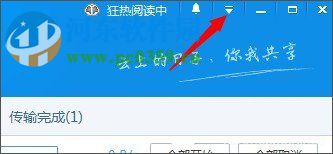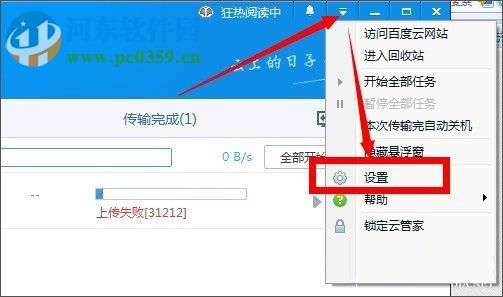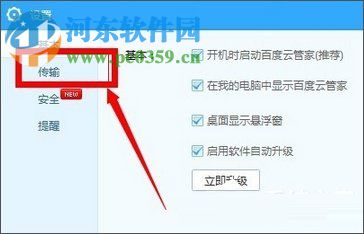u盘上传百度网盘照片显示服务器错误,百度云上传文件失败怎么办 |
您所在的位置:网站首页 › 百度云读取文件失败怎么办 › u盘上传百度网盘照片显示服务器错误,百度云上传文件失败怎么办 |
u盘上传百度网盘照片显示服务器错误,百度云上传文件失败怎么办
|
现在很多人都喜欢将一些常用的文件及资料上传到百度网盘之中,这样就可以避免了很多因为文件上传下载的麻烦,而且使用百度网盘还很安全便捷,不用担心存放文件资料的U盘遗失或者是损坏了。但是前段时间就有用户向小编反映,在使用百度网盘进行文件的上传时,却发生上传失败的问题,这到底是怎么回事呢?其实遇到这样的问题解决起来也很简单,下面就让小编将在百度网盘中上传文件或资料时上传失败的解决方法告诉大家,若大家在进行上传的时候出现这种类似的问题,都可以使用小编的方法进行操作。
方法/步骤 1、首先我们要将电脑网速的问题进行排查。这时我们就可以通过使用360安全卫士来实施操作,点击打开360安全卫士,然后在打开的主界面右下角点击“宽带测速器”,随后并将其打开;
2、此时360安全卫士就将对你电脑的网速进行测试,在这里就可以看到你的电脑网速做大的接入速度是多少。
3、接着将“百度云管家”打开,点击窗口界面中右上角的倒三角符号;
4.点击之后会弹出以选项栏,在所弹出来的选项栏中点击“设置”;
5、这时我们需要在“设置”窗口中的左侧点击“传输”;
6、然后在“传输”的界面中将“传输速度”进行填写,通过360安全卫士进行测试的数据为3M,那么就在输入栏中填入“300”,若检测出来的是“4M"则需要在输入栏中输入“400“,以此类推;
7、输入完成之后,点击窗口下方的“确定”,问题就解决了。 上述就是关于在使用百度云管家的时候出现文件上传失败的解决方法,只需将百度云管家“设置”界面中的“传输”进行设定,问题就自然而然的解决了。想获取更多的电脑操作方法及软件的使用方法,敬请关注河东软件园,我们将竭诚为你解答。 |
【本文地址】
今日新闻 |
推荐新闻 |
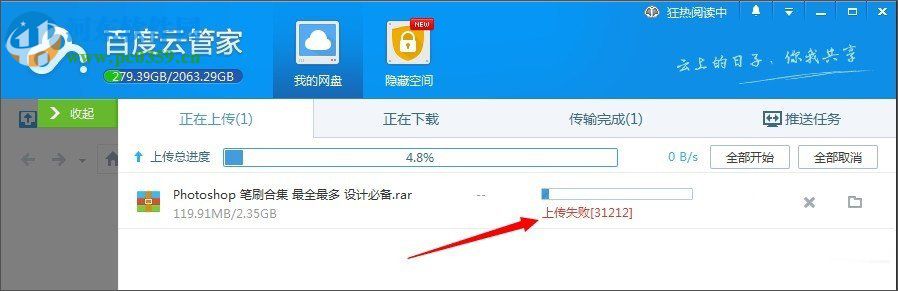
 大小:83.64 MB版本:12.1.0.1019 领航版环境:WinXP, Win7, Win8, Win10, Win All
大小:83.64 MB版本:12.1.0.1019 领航版环境:WinXP, Win7, Win8, Win10, Win All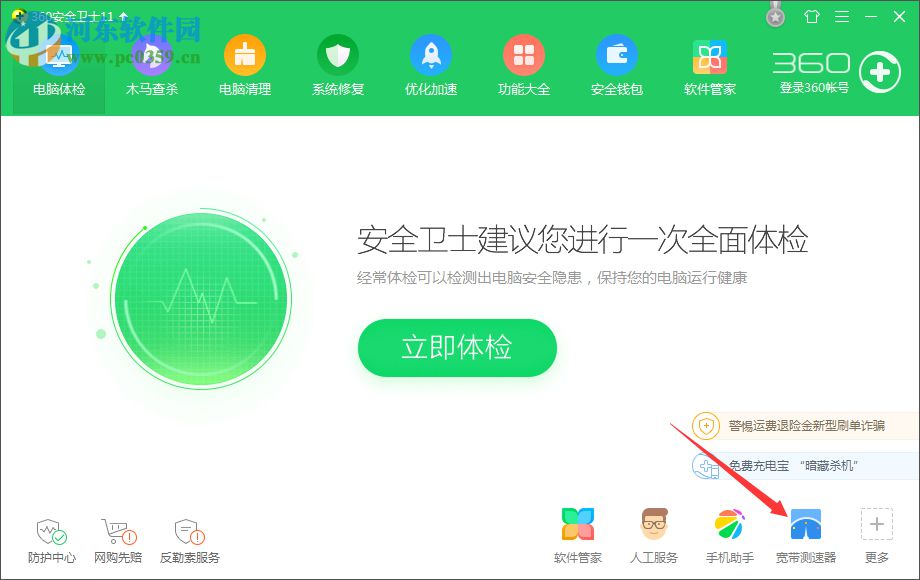
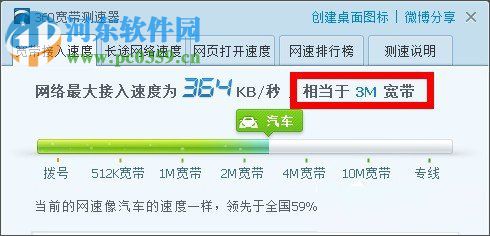
 大小:21.44 MB版本:5.5.5 官方版环境:WinXP, Vista, Win7
大小:21.44 MB版本:5.5.5 官方版环境:WinXP, Vista, Win7